Aap sab jante hai ki blogger ke liye site visitors or site ki traffic kitna mayne rakhti hai.
Har blogger jab apna blog bna leta hai aur post publish karta hai tab vo jaana chahta hai ki uske blog pe kitne log visit kar rahe hai yani ki blog ki traffic kitni hai.
Aaj is post me mai step by step bataunga ki Google analytics ka use kar ke aap apne blog ki traffic kaise jan sakte hai.
Google analytic account banane se pahle ye jante hai ki Google analytic kya hai aur blog ke liye kyun jaruri hai.Blog Ke Liye Google Analytics Account kaise banaye.

Google Analytics क्या हैं?
Google Analytic Google company dwara di gayi ek free service hai jiski madad se hum apne blog ya website ka traffic pata kar skate hai. Iski madad se hum ye jan pate hai ki hamare blog pe kitne visitors online hai aur hame ye bhi pata chalta hai ki site visitors ka location kyahai matlab kaun se country se visitors blog ko access kar rahe hai. Iski madad se hame ye pata chal jata hai hamare blog pe jyadaa visitors desktop user hai ya mobile user.
Agar aap apne blog ke baare me detail me jaana chahte hai jaisse ki ek din me total visitors kitne the jo blog pe aaye ya fir kaun se country se jyada visitors hai jo blog pe aate hai ya fir blog lapatop me jayada use ho rha hai mobile pe etc to aap blog ke liye Google Analytics account bana kar jaan sakte hai aur apne blog ke performance ko improve kar sakte hai.
Google Analytics Account से क्या पता कर सकते हैं?
Baat kare Google analytic ke features ki to iski fetures list bahut lambi hai lekin yaha pe mai main points ke baare me bataunga ki aap Google analytic account me kya kya dekh kar blog ke bare me kya jaan sakte hai.
- Hamare blog par kitne visitors online hai vo pata kar sakte hai.
- User blog computer ya mobile kaun si device me use kar raha hai.
- Hamare blog ki kaun se page/link ko user padh raha hai dekh sakte hai.
- Website visitors ka location pata chal jata hai.
- Visitors kaun se browser me blog open kiya hai .
- Total visitors dekh sakte samay ke anusaar jaise ki ek din me/ ek mahina me/ek saal me kitne visitors blog par aaye.
- Website pe new visitors aur purane visitors kitne aaye the.
- Blog ka Bounce Rate dekh sakte hai.
- Kitni der tak visitors site pe rahe.
- Visitors ko kaun se bhasha ki jankari hai.
- Ye jaan sakte hai ki vistors aapke site pe kya search kar rahe hai. (Jyada kya search kiya hai).
Iske alawa bhi bahut sari baate hai blog/website ke baare me jo aap google analytic account ki madad se jaan sakte hai.
Google Gmail Par Email Account Kaise Banaye
Blog Ke Liye Google Analytics Account Kaise Banaye?
Google analytic par account bane ke liye hamare dawara bataye gaye steps follow kare aur aap ka account asaani se ban jayega.
Google Analytics Account bane ke liye aapke paas ek gmail account aur blog hone chahiye (jiske bare me aap analytic report dekhna chahte hai). Umeed karta hu aapke paas dono hai to aage ke steps follow kare.
Step 1.
Sabse pahle aap Google analytic ki website par jaye.
Step 2.
Ab apko “SIGN UP FOR FREE” par click kare.
Step 3.
Ab ek new page khulega jisme agar aap login nahi hai to sabse pahle gmail account se login karna hoga aur uske baad apne blog se judi jankari fill karna hai.
Ab aapko apna account aur property setting details ko fill karna hai.
- Apne analytic ke liye account name likhe.
- Apne website/blog ka naam likhe.
- Apne blog ka link de.
- Blog kaun se category se related hai option choose kare. Online Communities ko chune.
- Reporting Time Zone me India ko select kare.
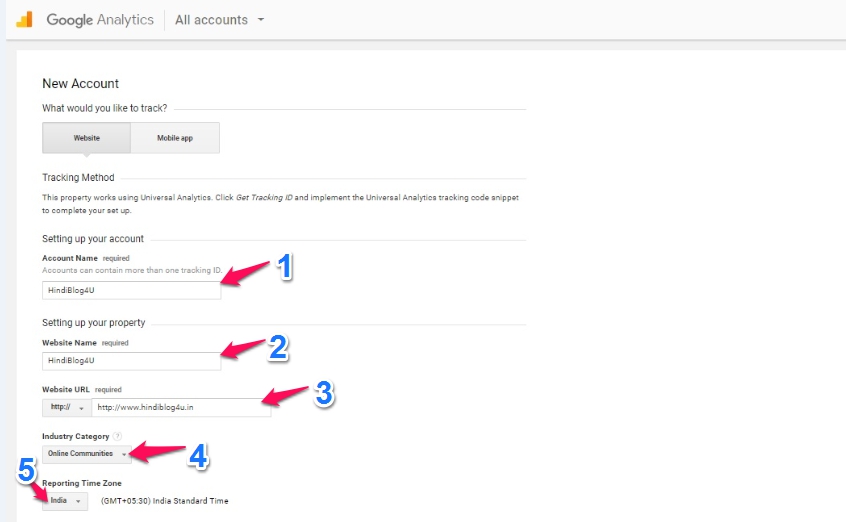
- Data sharing settings me sabhi checkbox ko tick rahne de.
- Get Tracking ID par click kare.
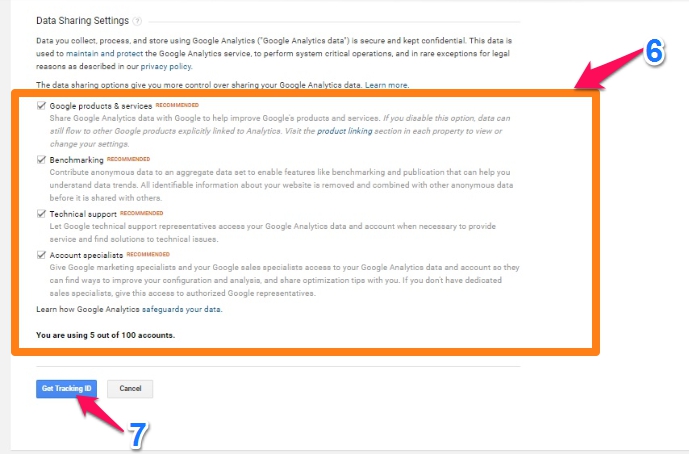
Step 4.
Ab ek new popup open hogi .
- Apna country name select kare.
- I Accept button par click kare.
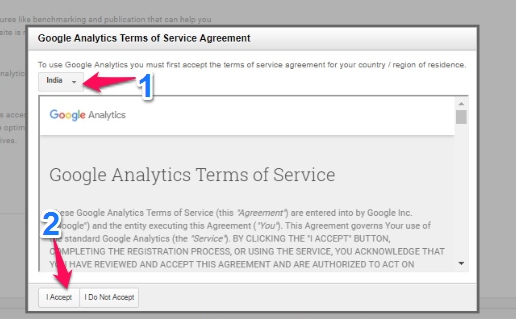
Ab ek new page open hoga. Ab apke blog ke liye Google Analytics account ban chuka hai ab yha se Google Site tag ko copy kar apne blog ke header me </head> tag ke pahle lagana hai.
Google Analytic Tracking Code Ko WordPress Blog में कैसे लगाये?
Google analytic ka jo script aapne abhi copy kiya hua hai usse apne blog ke header me lagana hai.
Steps:
Apne blog ka WP admin panel me login kare.
- Ab Appearance par jaye .
- Editor par click kare.
- Right side me header.php file par click kare aur </head> se pahle code ko paste kar de.
- Update File par click kare.
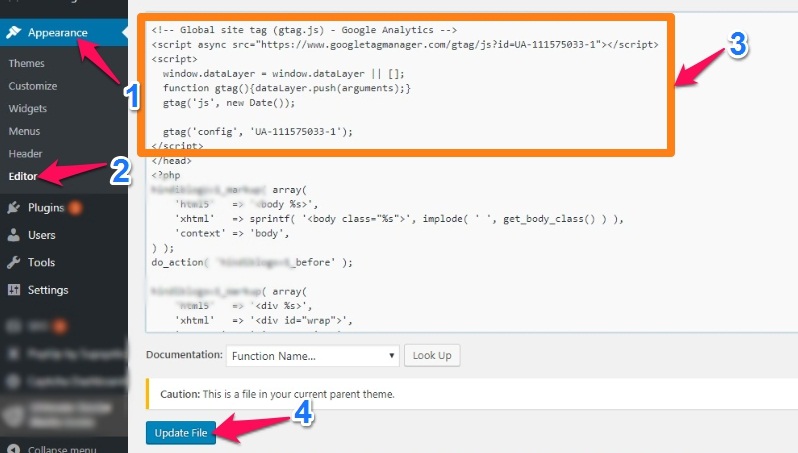
Ab aapke blog me Google analytic ki tracking code add ho chuka hai. Ab aap apne blog ka details analytic account me login kar dekh sakte hai.
Google Analytic Account Me Blog Detail कैसे देखे?
Umeed karta hu ki upar bataye gaye steps ko follow kar aap tracking code ko blog me successfully add kar chuke honge. Google Analytic Account me real time traffic aur blog se judi anya information ke bare me janane ke liye aap niche diye gaye steps ko follow kare.
Steps
Sabse pahle aap Google Analytic ki website par jaye. Website par jane ke liye yaha click kare.
- Ab REAL-TIME par click kare.
- Overview par click kar.
Ab ek new page open hoga yaha par active users dekh sakte hai yani ki isss time aapke blog par kitne visitors hai. Yaha is page aur bhi jankari pa sakte hai blog se judi hui jaise ki maine upar bhi bataya hai jaise ki top referrals ,top social traffic, top keywords, top active page aur top location jaha se aapka blog par sabse user access kar rahe hai.
Upar di gayi jankari se juda agar koi sawal ya sujhaw aapke mann me ho to aap comment kar hame bataye.